SFE0101-BB6 使用說明書
最近更新時間:2022-06-11 15:54:18
C2000-B2-SFE0101-BB6是工業級的串口設備聯網服務器。它提供RS232到 TCP/IP網絡和TCP/IP網絡到RS232的數據透明傳輸,它可以使具有RS232串口的設備立即具備聯入TCP/IP網絡的功能。
C2000-B2-SFE0101-BB6向上提供10/100 M以太網接口,向下提供1個標準RS232串行口,通訊參數可通過多種方式設置,TCP支持6連接。C2000-B2-SFE0101-BB6可廣泛應用于PLC控制與管理、門禁醫療、樓宇控制、工業自動化、測量儀表及環境動力監控系統、信息家電、LED信息顯示設備和CNC管理等。
特點:
→TCP支持6連接;
→具有TCP Server、TCP Client、虛擬串口、點對點連接等四種操作模式;
→用戶基于網絡軟件,不需要做任何修改就可以與C2000-B2-SFE0101-BB6通訊;
→通過安裝我們免費提供的虛擬串口軟件,用戶基于串口的軟件不需要做任何修改就可以與C2000-B2-SFE0101-BB6通訊;
→對于需要開發軟件的用戶,我們免費提供通訊動態庫、設置動態庫或OCX控件;
→低功耗設計,無需散熱裝置;
→支持DNS域名解析功能;
→雙看門狗設計,穩定性高;
→電源具有良好的過流過壓、防反接保護功能。
a) 本產品有以下兩種工作模式:
1.作為TCP服務器,轉換器上電后在指定的TCP 端口等待數據服務器的連接請求,數據服務器在需要與轉換器通訊的時候,向轉換器的監聽端口請求建立TCP 連接,連接建立后,數據服務器可以隨時向轉換器發送數據,轉換器也可以隨時將數據發送到數據服務器,在完成指定的通訊后,數據服務器可以主動要求斷開連接,否則連接一直保持。
2.作為TCP客戶端,轉換器上電時會主動向服務器請求連接,直到TCP連接建立為止,并且連接一旦建立將一直保持,連接建立后,數據服務器可以隨時向轉換器發送數據,轉換器也可以隨時將數據發送到數據服務器。
b) 應用軟件可使用三種方式與轉換器通訊:
1.通過本公司開發的虛擬串口管理程序,將網絡數據重定向到虛擬串口,然后從虛擬串口讀取數據;
2.用本公司開發的控件EDSockServer.ocx(或動態庫EDSockServer.dll)。
3.使用Socket進行通訊。
| 類別 | 參數名稱 | 規格 |
| 網絡 | 網口數量 | 1 |
| 速度 | 10/100M | |
| 傳輸距離 | 100 米 | |
| 協議模式 | 支持 TCP Server、TCP Client、UDP 模式 | |
| 最大連接數(TCP) | 6 | |
| 向下串行接口 | 串口類型 | RS232 |
| 端口數量 | 1 | |
| 連接端 | DB9 | |
| 級聯/透傳 | 雙向透傳 | |
| 波特率 | 1200~115200bps | |
| 傳輸距離 | 15米 | |
| 電源 | 電源連接端 | 電源接口 2 選 1 |
| 輸入電壓 | 9~27VDC | |
| 電流 | 80mA @ 12VDC | |
| 物理特征 | 尺寸 | 75*105*30mm |
| 安裝方式 | 定位孔/導軌安裝 | |
| 工作環境 | 工作溫度 | -40℃ ~ 85℃ |
| 存儲溫度 | -60℃ ~ 125℃ | |
| 相對濕度 | 5% ~ 95% RH 不凝露 |

| 類別 | 指示燈 | 說明 | 含義 |
| 網絡 | LINK | 網絡連接狀態指示燈 | 常亮:網口接入正常 |
| 閃爍:網口正在收發數據 | |||
| 熄滅:網口未插入網線 | |||
| SPD | 10/100M 指示燈 | 常亮:接入 100M 網絡 | |
| 熄滅:未接入 100M 網絡 | |||
| 電源 | PWR | 電源指示燈 | 常亮:設備供電正常 |
| 熄滅:設備未通電或供電異常,請檢查電壓是否為 9~27VDC | |||
| 向下串行接口 | RXD | 下行 RS232 數據接收指示燈 | 常亮:RS232 線路故障,請檢查 RS232 線路接線是否正確 |
| 閃爍:RS232 端口正在接收數據 | |||
| 熄滅:RS232 端口未接收數據 | |||
| TXD | 下行 RS232 數據發送指示燈 | 常亮:RS232 線路故障,請檢查 RS232 線路接線是否正確 | |
| 閃爍:RS232 端口正在發送數據 | |||
| 熄滅:RS232 端口未發送數據 |
| 類別 | 端口 | 說明 | 建議線材 |
| 網絡 | Ethernet | RJ45 網口 | CAT-5e |
| 電源輸入 | VS+、GND | 電源輸入正極、電源輸入負極 | RVV 2*1.0 |
| PE | 用于設備可靠接地,防雷 | RVV 2*0.5 | |
| 十 → 一 | 電源輸入正極、電源輸入負極 | RVV 2*1.0 | |
| 參數設置 | WP (ON、OFF) | 將 WP 撥到 ON:可以強制轉換器使用默認網絡設置進行工作,此時轉換器的IP地址默認為 10.1.1.10,設置密碼失效,同時轉換器工作在 TCP 客戶端方式,并向數據服務器 10.1.1.1 的 8000 端口請求建立 TCP 連接。 將 WP 撥到 OFF:此時設置才能生效,轉換器進入工作狀態。(出廠默認設置為 OFF) | - |
| Setup (ON、OFF) | 將 Setup 撥到 ON:保存設置處于寫保護狀態,此時保存設置數據的不能改變。 將 Setup 撥到 OFF:允許對設備進行設置。(出廠默認設置為 OFF) | - | |
| 向下串行接口 | RS232 | RS232 DB9 公頭通訊端口(向下) | - |

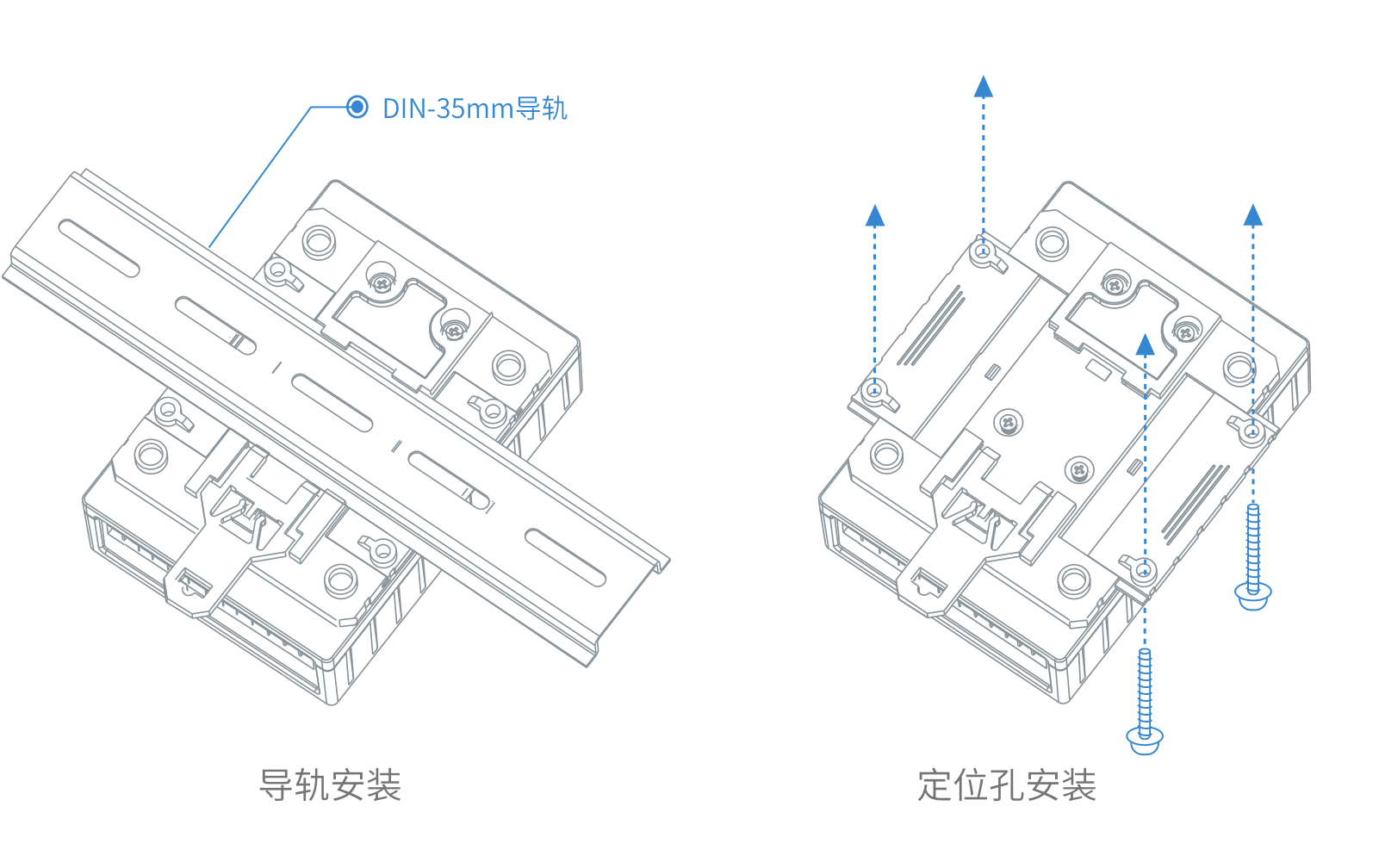
在進行軟件操作設置之前需要安裝《虛擬串口管理》程序。雙擊解壓后的安裝程序,在向導的指引下就可以對程序進行安裝。安裝完成后會在開始菜單創建一個快捷方式,鏈接到安裝目錄中的相應的可執行程序。
*注意 本軟件僅用于對產品進行測試,不用作其它用途。
*注意 在使用軟件對串口服務器設備進行操作時,請保證設備正常加電并連接好通訊線纜
安裝完C2000 管理軟件后,點擊虛擬串口管理程序圖標,就會出現登錄界面,如下圖:
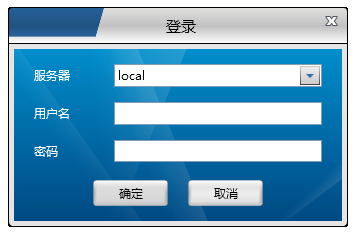
默認用戶名 admin,密碼為空,輸入用戶名后點“確定”進入管理軟件。進入后主界面如下圖所示,程序主要有主菜單、設備分組、所示等幾部分組成。
打開虛擬串口管理程序軟件,點擊右側的“搜索”按鈕,可搜索出已連接的設備的。
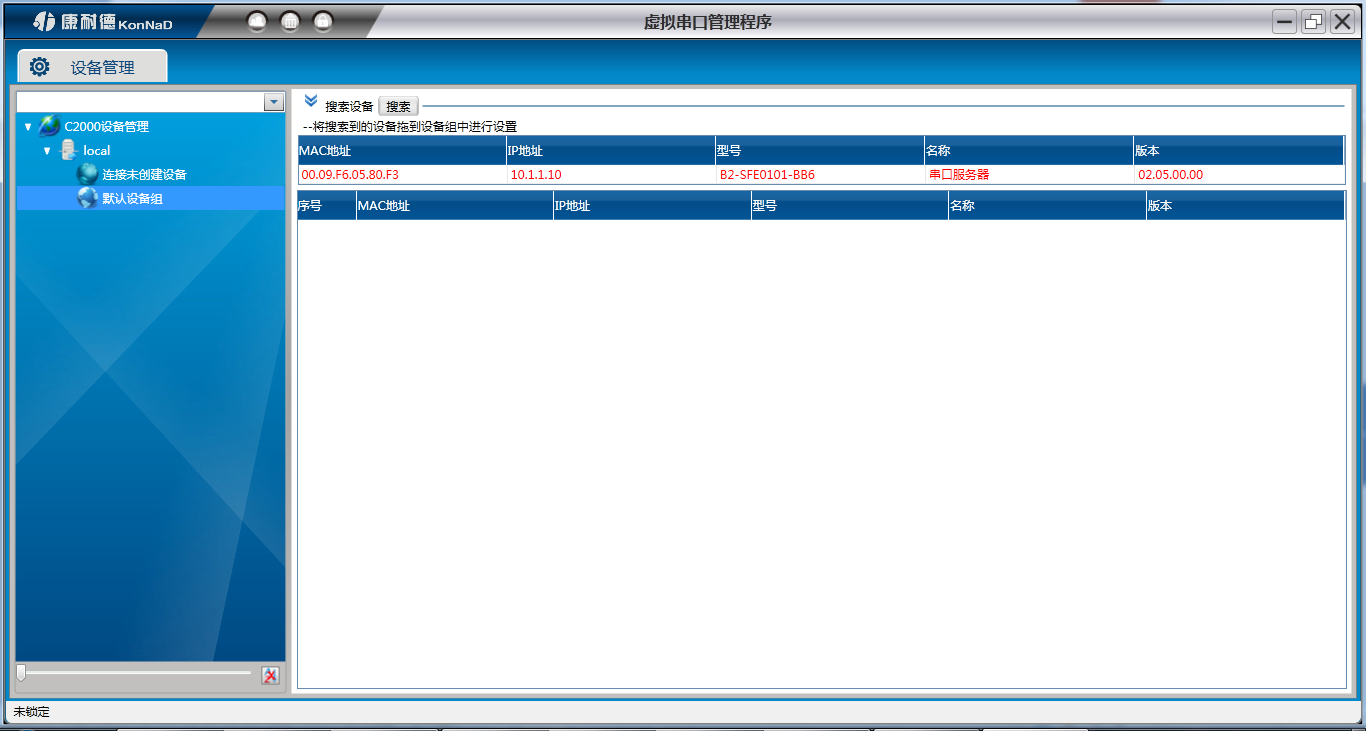
選中設備右鍵點擊“設置”,彈出設備信息設置框
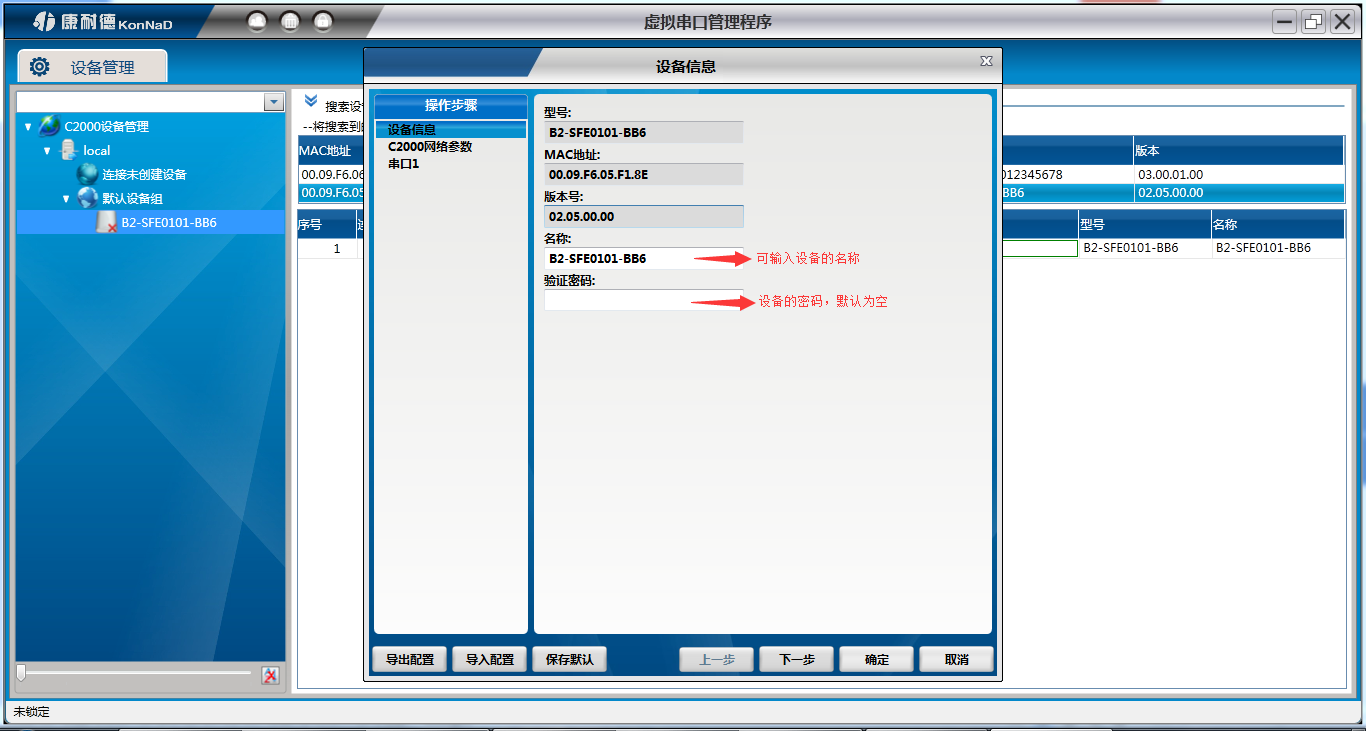
點擊“下一步”可進入C2000網絡參數設置界面

如果勾選“自動獲得 IP地址”,那么此C2000所在網段當中的DHCP服務器將為其自動分配IP地址,但仍需手動設置上本網段默認網關;否則,需要為其指定IP地址和子網掩碼、默認網關。
再次點擊“下一步”進入串口參數設置界面
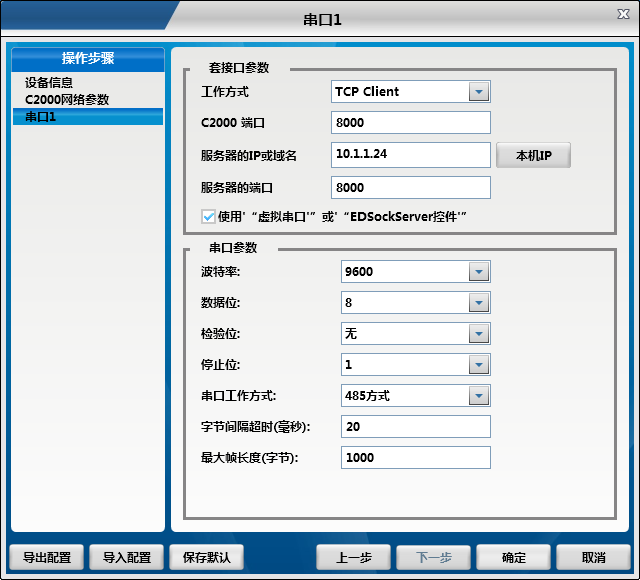
注:C2000端口及服務器端口需與平臺設置服務器監聽端口一致
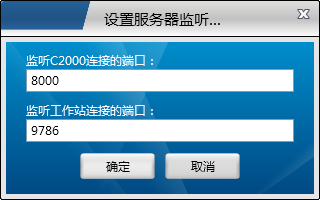
工作方式:TCP Client\ TCP Server
C2000端口:與其他網絡設備通訊時,C2000采用的TCP端口。(6連接設備占用連續6個端口)注意:該端口不能為80。
服務器的IP:當設置為TCP Client方式時,與C2000通信的服務器IP地址。可通過“本機IP”來獲得電腦的IP地址,并將它設置為服務器IP。
服務器端口:當設置為TCP Client方式時,與C2000通信的服務器所采用的TCP端口。(6連接設備存在6個服務器端口)
使用“虛擬串口”或“EDSockServer控件”:當使用虛擬串口通信或者使用EDSockServer控件或者動態庫時,需要選中。
串口參數:要與設備的串口參數一致,點擊下拉框可選擇。
字節間隔超時:C2000從串口收到字節后,在“字節間隔超時”過后,還沒有從串口收到下一個字節,C2000將收到的數據發送到網絡上,推薦修改范圍為0~100ms。
最大幀長度:C2000從串口收到的數據量等于此長度時向網絡發送這些數據,推薦值1000字節。只要滿足了(字節間隔超時)或(最大幀長度)其中的任何一個條件,C2000就會把數據發送到網絡上去。
設置好以上參數后,點擊“確定”即可成功設置
設置好參數后,選中其設備將其拖動至設備組。(或直接從【連接未創建設備組】中拖至默認設備組(也可自定義添加設備組,右鍵服務器——點擊添加設備組即可)
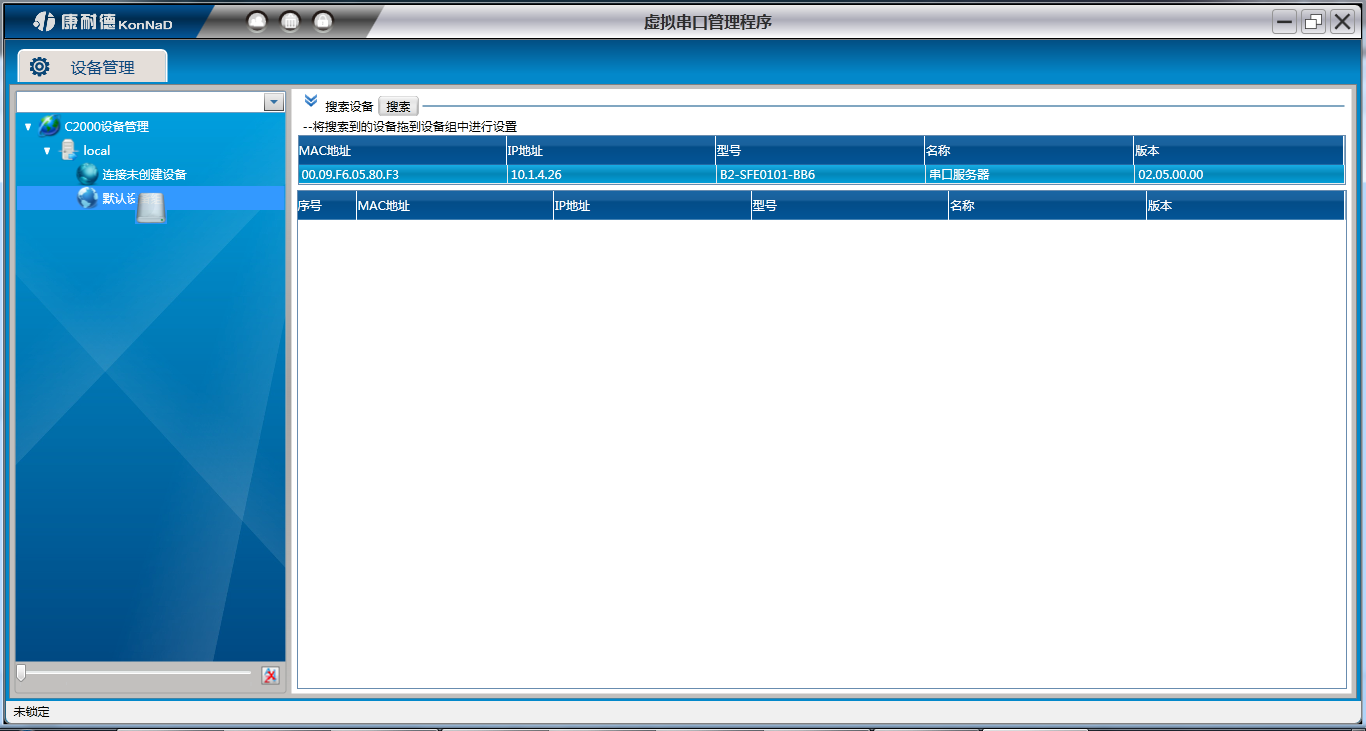
彈出添加設備的窗口。
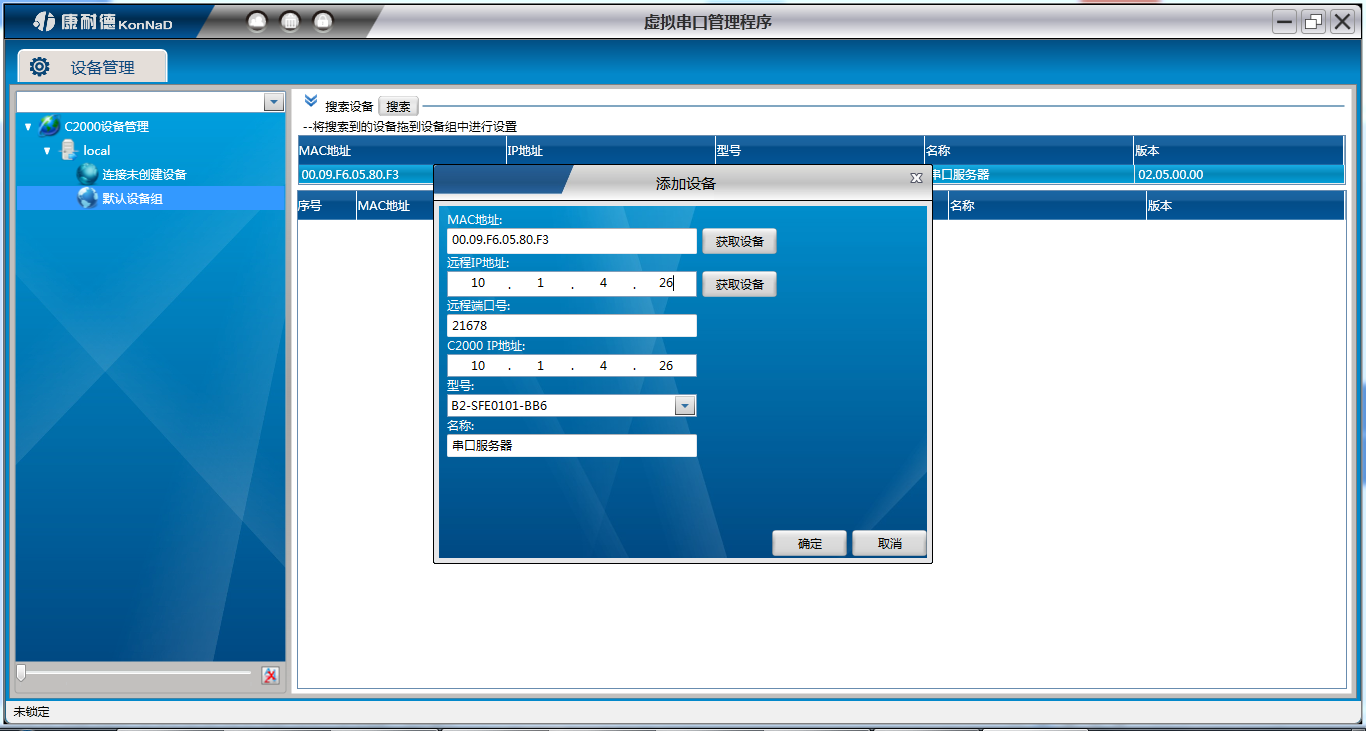
設置好正確的參數后,點擊確定即可添加成功。
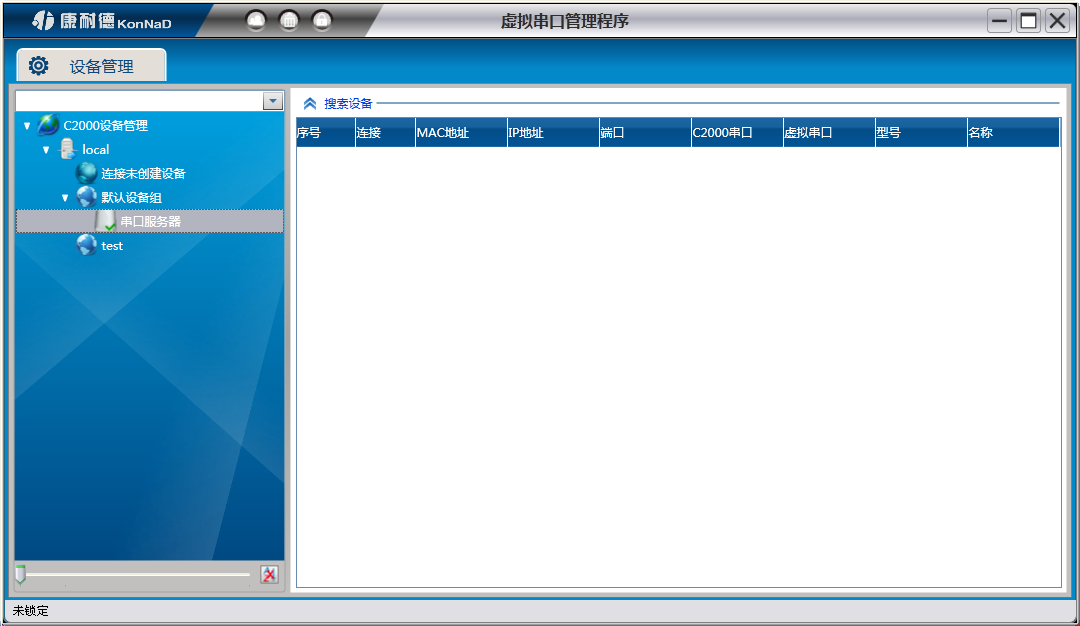
右鍵設備點擊批量設置進入網絡參數設置界面
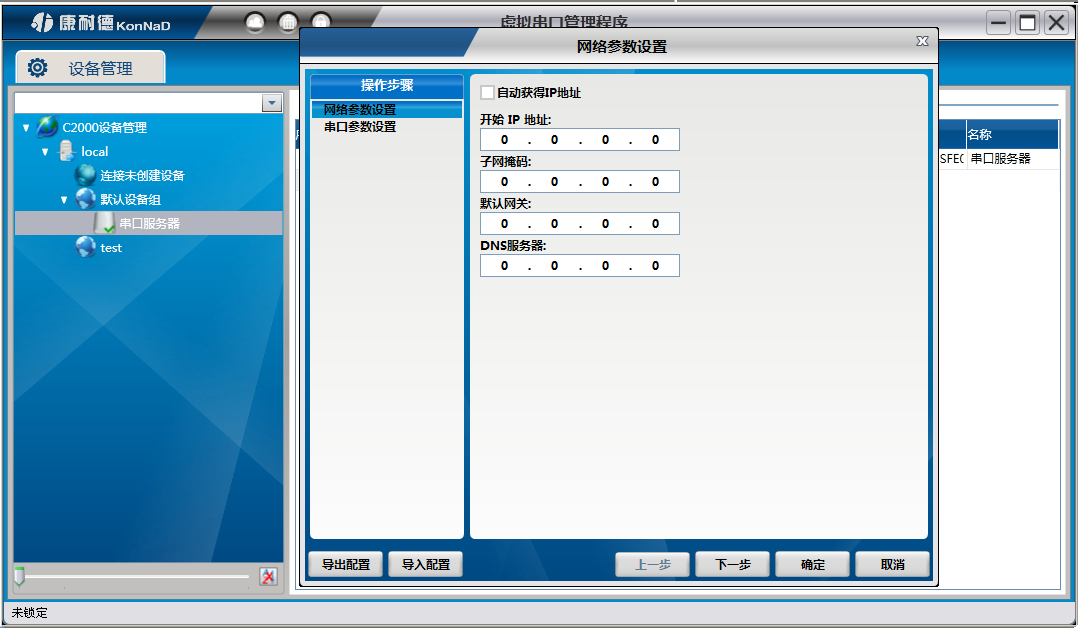
點擊“下一步”可進入串口參數設置,當設備為多串口時,批量設置串口參數可達到方便快捷的作用。
遞增:勾選后,串口的端口會在前串口的端口上+1
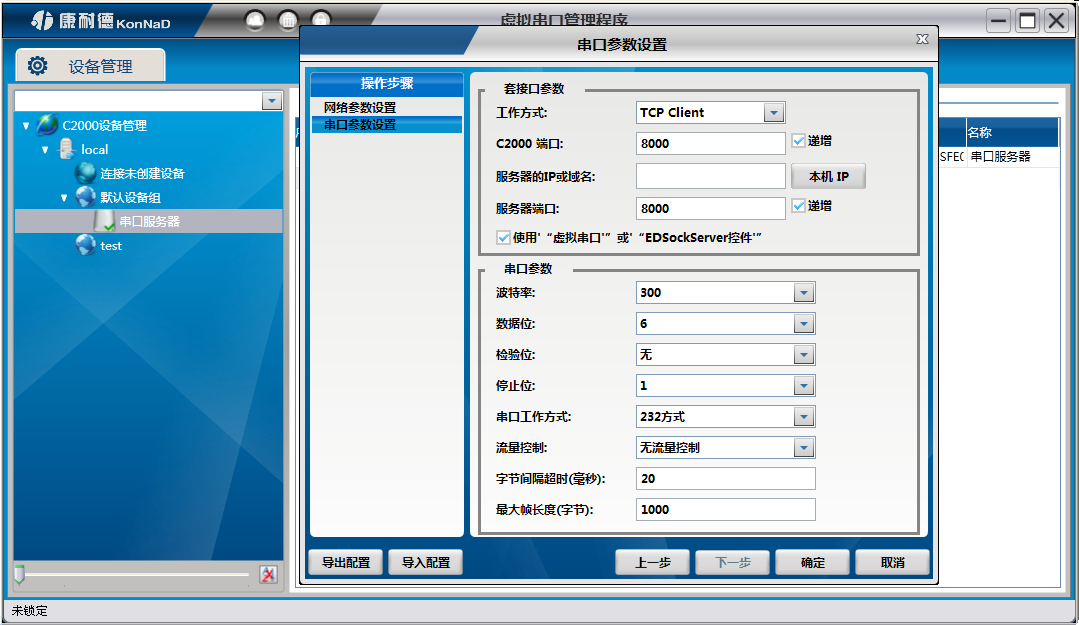
右鍵設備點擊設置密碼,彈出設置密碼窗口
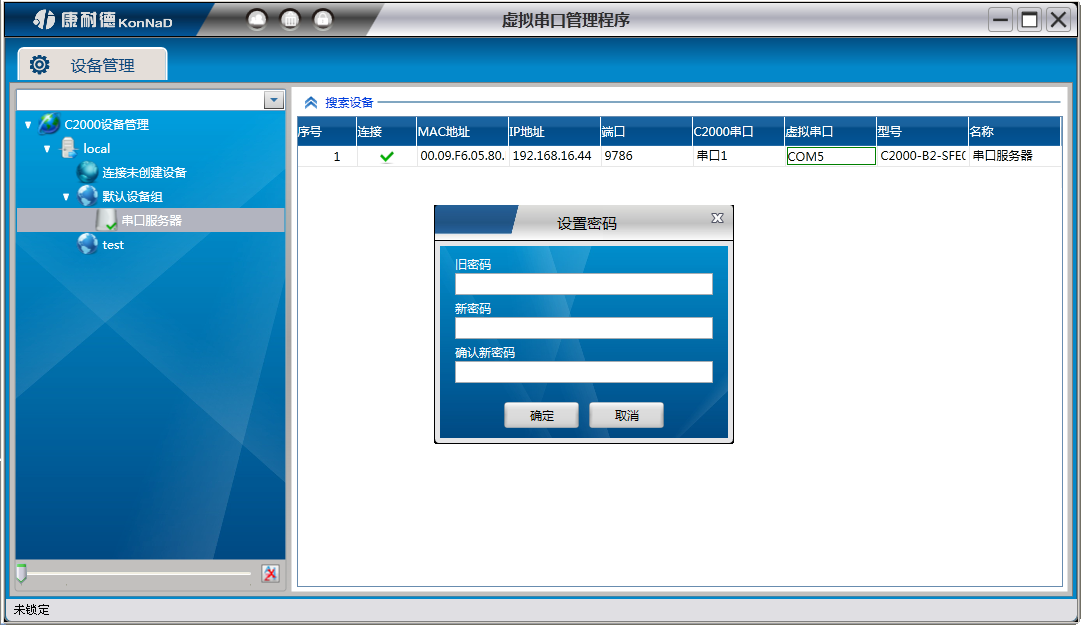
在此窗口可進行修改設備的密碼
右鍵設備點擊查看狀態,彈出設備信息窗口,可查看到該設備的實時狀態信息
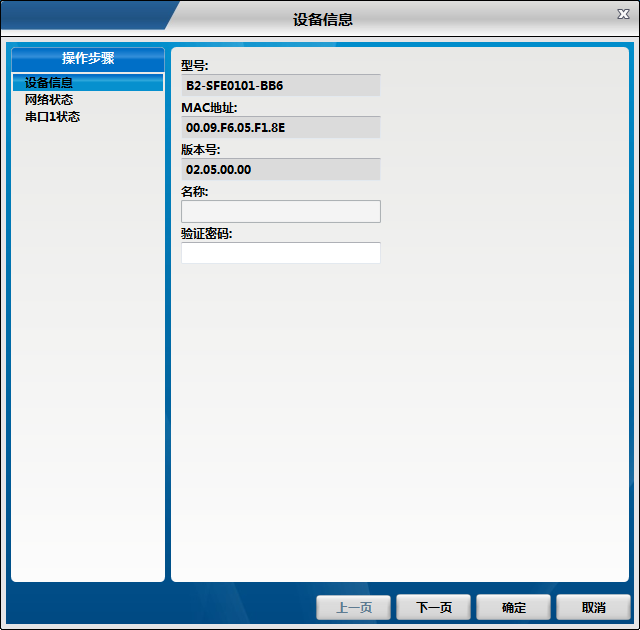
選中設備,可看到右側會顯示設備的串口信息,在虛擬串口處雙擊,會彈出下拉框,可選擇對應串口的虛擬串口
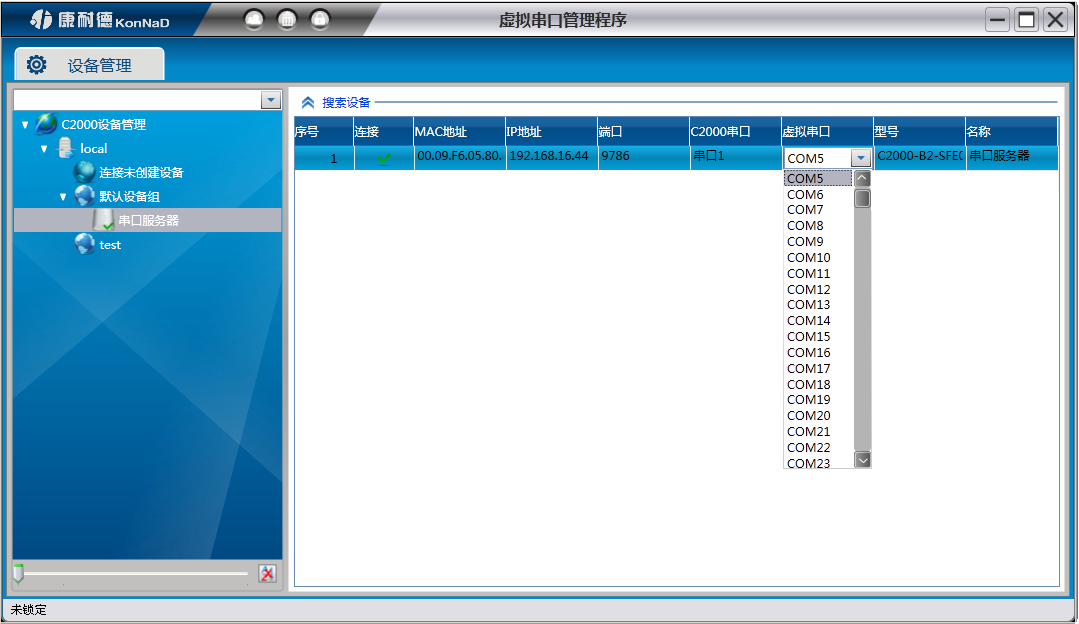
康耐德——數據——串口數據測試,進入串口數據測試界面,打開實際的串口及配置好正確的串口參數,點擊“打開串口”按鈕,則可成功打開串口
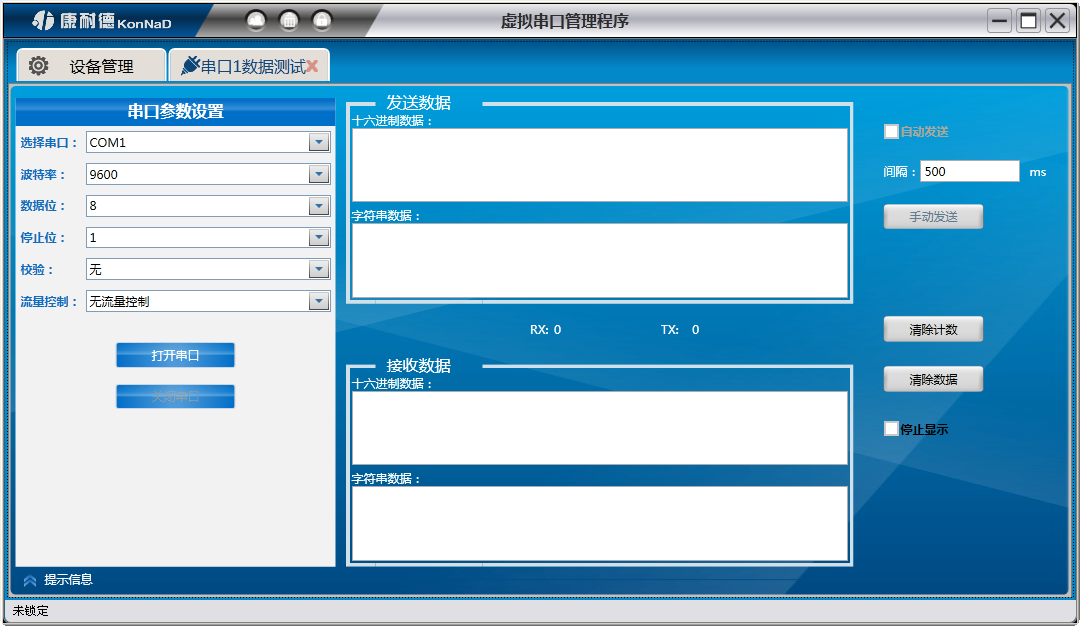
康耐德——數據——網絡數據測試,進入網絡數據測試界面,若設置了C2000為“TCP Client”模式,那么此時應點擊“開始監聽”按鈕,在“IP地址”欄中輸入您電腦的IP地址及端口。(前提為設備停止轉發的狀態下),連接類型則選擇對應的連接類型
若設置了C2000為“TCP Server”模式,那么此時應點擊“請求連接”按鈕,在“IP地址”欄中輸入您設備的IP地址及端口。(前提為設備停止轉發的狀態下),連接類型則選擇對應的連接類型

此時,串口、網絡可相互發送數據
勾選自動發送,系統則會自動發送數據,可設置自動發送的間隔時間
該界面上也可做手動發送、清除計數、清除數據、停止顯示操作
打開兩個串口數據測試界面,一個實際串口,一個虛擬串口。
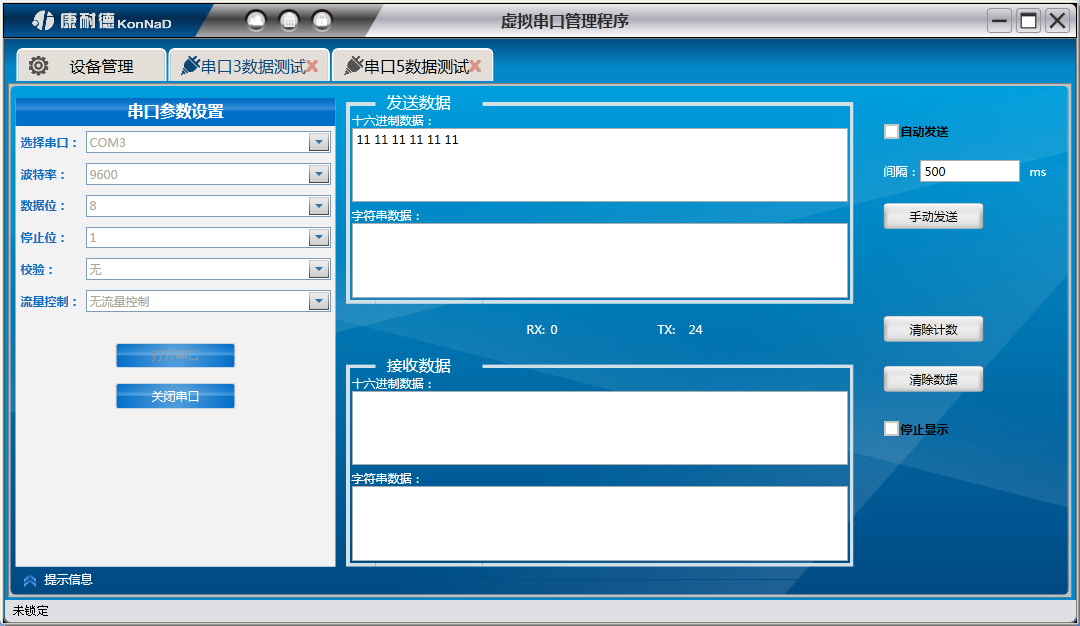
此時,串口與虛擬串口間可相互發送數據(設備在轉發的情況下)
選中設備,右側會顯示該設備的串口信息,右鍵菜單可進行轉發\監視操作
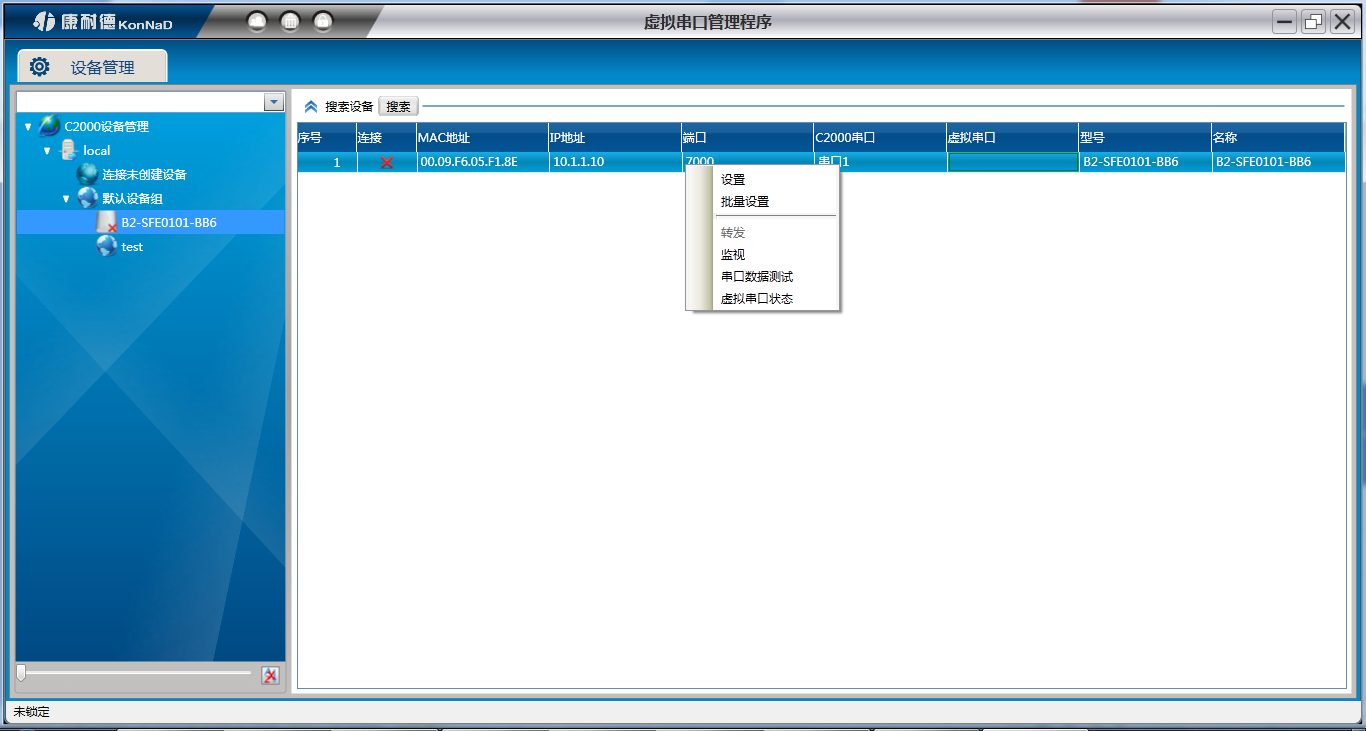
轉發:設置串口的轉發狀態
監視:查看實時串口與虛擬串口間的數據發送情況,可進行暫停監視、繼續監視、重新計數、清空數據、開始保存數據、停止保存數據操作。
串口數據測試:快捷打開串口數據測試界面
虛擬串口狀態:查看當前串口的虛擬串口實時狀態,也可修改其虛擬串口參數
右鍵設備點擊刪除,彈出提示:是否要刪除該設備,點擊“是”,則將設備在平臺上刪除,點擊“否”,則退出提示框。
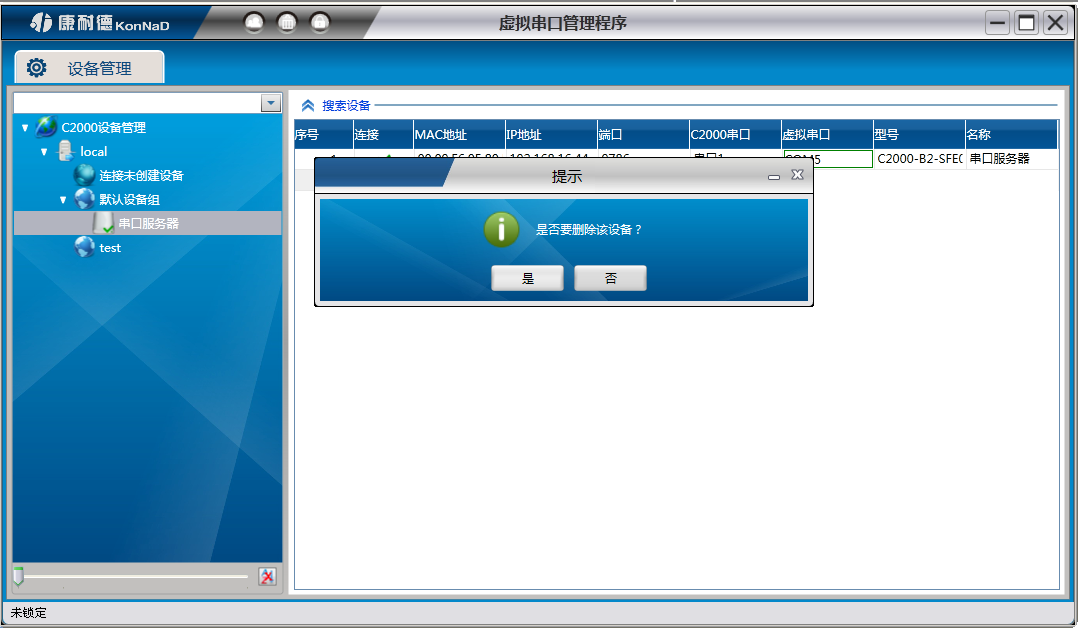

在線客服 QQ 交談

查詢熱線 0755-88865168

 天貓旗艦店
天貓旗艦店

 京東旗艦店
京東旗艦店

 微信公眾號
微信公眾號

在線留言
